

作者:Gina Barrow, 最近更新:January 17, 2022
雖然 iCloud 在備份 iPhone 時很方便而且很方便,但有時它會給人一種態度,反而會引起更多的麻煩。 我們遇到的常見問題之一是 將我們的照片從 iPhone 同步到計算機.
出乎意料的是,iCloud 只會給出一個錯誤,例如 “項目尚未上傳到 iCloud'。 如果您有同樣的擔憂,讓我們一起找出如何解決這個煩人的 iCloud 問題並尋找最佳選擇。
第 1 部分。您應該知道的 5 個 iCloud 故障排除技巧第 2 部分。 最推薦的 iCloud 替代品部分3。 概要
如果您使用的是 iCloud的 在您的 iPhone,您必須知道一些技巧才能充分利用此云存儲。 事實上,iCloud 是 Apple 開發的最好的東西,但在獲得額外存儲空間方面也是最昂貴的。
儘管如此,它還是無縫地完成了保存和同步手機內容的工作。 以下是您應該知道的 5 個值得注意的 iCloud 提示:
在我們深入解決您的 iCloud 問題之前,首先,我們將看看您還剩下多少存儲空間。 激活後,每個 Apple ID 將為您提供 5GB 的免費 iCloud 存儲空間,一旦此空間用完,您可以升級到高級計劃以維持備份。
要監控您的 iCloud 存儲,您可以前往“設置”,然後選擇您的 Apple ID。 點擊 iCloud 並選中管理存儲。
在同一地點,您可以看到文件中的哪些文件佔用了您的大部分 iCloud 存儲空間。 要釋放一些空間,您可以點擊一個或兩個文件並禁用備份選項。
提示:如果你想知道如何 管理您的iCloud存儲,你可以參考另一個指南。
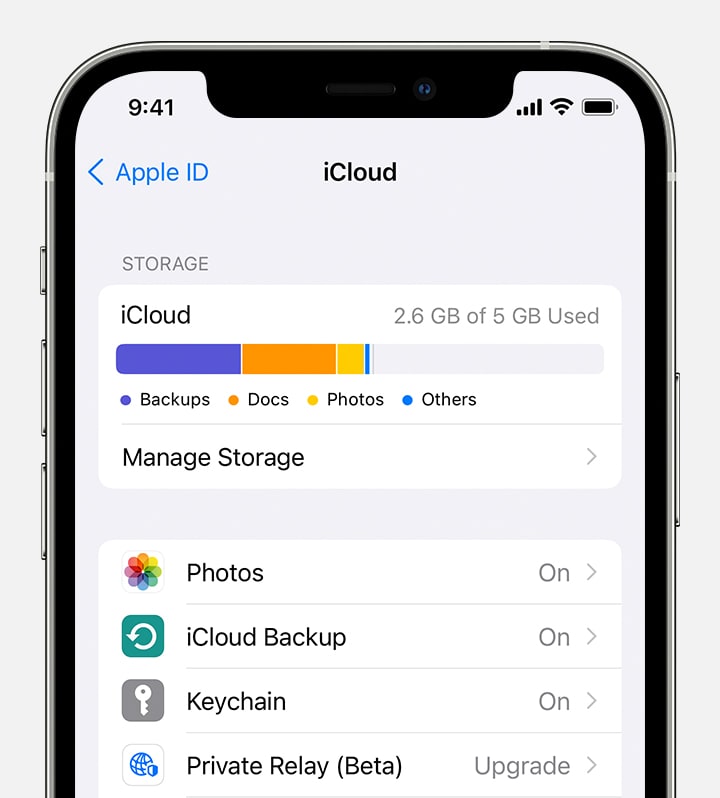
鑑於您仍然有足夠的 iCloud 存儲空間,但您仍然被消息卡住 “項目尚未上傳到 iCloud', 您的下一步將是檢查您的互聯網連接。
iCloud 嚴重依賴互聯網,當您的連接速度較慢或較弱時,它不會同步或導致同步錯誤。
You can also opt to restart your Wi-Fi. The quickest way to do this is by swiping up from your iPhone home screen and tapping the Wi-Fi icon off and turning it back on after a few seconds.
重試同步過程,看看它是否有效。
除了 Wi-Fi 之外,iCloud 本身可能會感覺不舒服,給你一種脾氣暴躁的態度。 可能是導致錯誤的故障或服務器連接問題。 要解決此問題,您可以關閉和打開 iCloud。
我們經常忽略的另一個常見錯誤是 Apple ID。 一些用戶往往擁有多個 Apple ID,這讓他們混淆了哪個 Apple ID 用於什麼設備。
最好先驗證您的 Apple ID,然後再嘗試同步或更新您的 iCloud,以避免出現此類問題。
要檢查您的 Apple ID,請再次轉到“設置”並驗證您名下的電子郵件地址。 查看此電子郵件是否是用於特定 iCloud 交易的正確 Apple ID。
最後,如果您的 iPhone 不兼容,iCloud 可能會導致問題。 如果您有一段時間沒有更新您的 iOS 版本,那麼您可能已經錯過了令人興奮和出色的功能,通常這包括 iCloud 設置的更新。
要檢查您是否擁有最新的 iOS 版本:
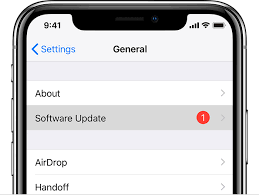
如果您想知道還有什麼比 iCloud 更好,那麼您可以使用更多的備份選項來提供比您目前擁有的更強大的功能。
我們強烈建議使用 FoneDog iOS數據備份和恢復. 這是一種可以安裝在計算機上的一體化備份解決方案。 您無需擔心您的項目在使用後沒有上傳到 iCloud。 FoneDog iOS 數據備份和恢復具有以下功能:
iOS數據備份和還原 單擊一下即可將整個iOS設備備份到您的計算機上。 允許預覽和還原備份中的任何項目到設備。 將您想要的備份導出到計算機。 恢復期間設備上沒有數據丟失。 iPhone Restore不會覆蓋您的數據 免費下載 免費下載
FoneDog iOS 數據備份和恢復涵蓋更多要備份的 iPhone 內容,包括幾乎所有類型的媒體文件,例如整個照片應用程序、應用程序照片、視頻和應用程序音頻。
短信、語音郵件、消息應用程序(WhatsApp、Messenger 等,包括其附件)、聯繫人和通話記錄、書籤、日曆、備忘錄等消息。
要了解有關 FoneDog iOS 數據備份和恢復的更多信息,請按照以下指南了解如何使用這款出色的軟件:
步驟 1。 首先,在您的計算機上安裝程序 FoneDog iOS 數據備份和恢復
步驟 2. 成功啟動軟件後選擇 iOS Backup & Restore
第 3 步。 通過 USB 電纜連接您的 iPhone
Step 4. Select your desired backup mode - Standard or Encrypted (This will allow you to set up a password for the backup file. But please note that the passwords are not stored in the software. You must note it down or memorize it). Click Start to continue.
Step 5. Choose the Types of Data you want to backup or you can utilize the one-click to backup option
步驟 6. 等待備份過程完成
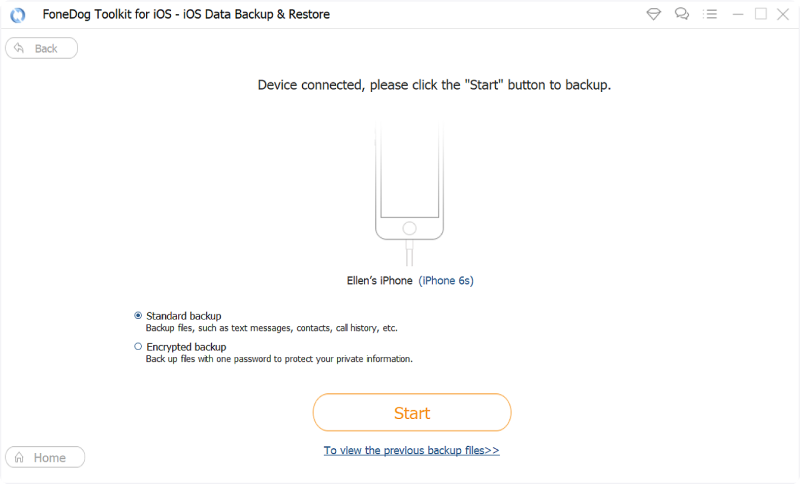
人們也讀如何從iCloud備份還原iPhone如何修復灰顯的 iCloud 備份
iCloud 是一項出色的 Apple 備份功能。 它有很多東西可以提供,甚至還有很多需要改進的地方。 下次收到錯誤信息時 “項目尚未上傳到 iCloud', 再次返回本文,查看我們列出的故障排除提示。
如果您正在尋找替代方案,請考慮 FoneDog iOS 數據備份和恢復。 該程序也有許多可與 iCloud 相媲美的功能。 事實上,如果您將來有大量文件,您不必考慮升級到下一層存儲,這樣會更好!
發表評論
留言
熱門文章
/
有趣無聊
/
簡單難
謝謝! 這是您的選擇:
Excellent
評分: 4.7 / 5 (基於 76 個評論)